该篇文章是本人关于达梦数据库DM8的使用、技术以及DCA考试的一些分享。主要包含以下几个模块:
I. 需要检查的内容
II. 需要注意的地方
III. 创建数据库实例
IV. 启动和关闭数据库服务
V. 开启归档
VI. 备份还原
VII. 配置文件dm.ini参数修改
【需要检查的内容】
1. 查看文件最大打开数。
ulimit -n2. 查看dm8文件夹是否创建,并且查看其权限。
ls -ld /dm83. 检查DM_HOME是否配置。
echo $DM_HOME4. 检查dmdba用户是否存在。
id dmdba5. 检查gcc包。
rpm -qa|grep gcc6. 检查防火墙状态。
systemctl status firewalld
【需要注意的地方】
1. update,insert,delete语句后要提交commit。
2. 设置文件最大打开数
su root
ulimit -n [文件最大打开数]3. 关闭防火墙。
su root
systemctl stop firewalld
systemctl disable firewalld4. 安装gcc包。
su root
yum install -y gcc5. 设置环境变量。
su root
vi .bash_profile
export PATH
export DM_HOME=/dm8
export PATH=$PATH:$HOME/.local/bin:$HOME/bin:$DM_HOME/bin
[使环境变量生效]
source .bash_profile
echo $DM_HOME6. 启动数据库后先打开归档日志。
7. 执行用户导入时,如果用户不存在,要先创建用户。
8. 物理还原的时候要更新DB_Magic(表空间还原不需要)。
9.逻辑备份、逻辑还原都是在联机方式下完成。
10. 物理还原时,需要先检查备份集是否有效(通过dmrman)。
su dmdba
cd /dm8/bin
./dmrman
check backupset '/dm8/backup';11. 还原、恢复时,归档备份的时间要新于库备份的时间。
12. 删除表空间之后,只能通过整库还原的方式还原表空间。
13. 使用CLI命令行的方式安装DM8并创建实例时,SYSDBA用户默认密码也是SYSDBA。
一、创建数据库实例
有两种创建数据库实例的方式:GUI图形化创建、CLI命令行创建。
1. GUI图形化创建,使用达梦数据库配置助手,通过dbca.sh打开配置界面:
su dmdba
cd /dm8/tool
./dbca.sh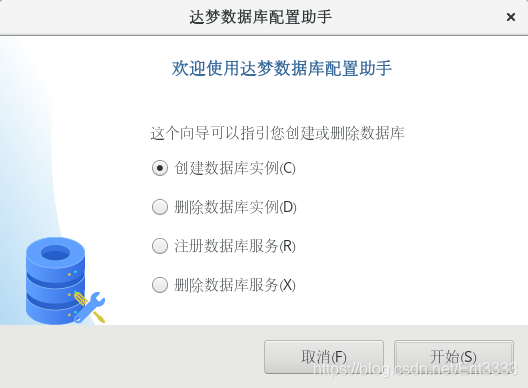 图1-1 达梦数据库配置助手
图1-1 达梦数据库配置助手
2. CLI命令创建:
步骤一、创建数据库实例,使用dminit命令
su dmdba
cd /dm8/bin
./dminit help (查看建库帮助)
./dminit db_name=DAMENG02 instance_name=DMSERVER2 port_num=5237 path=/dm8/data步骤二、注册数据库服务,使用dm_service_installer.sh工具
su root
cd /dm8/script/root
./dm_service_installer.sh -h (查看注册服务帮助)
./dm_service_installer.sh -t dmserver -p DMSERVER2 -dm_ini /dm8/data/DAMENG02/dm.ini
二、启动和关闭数据库服务
有三种方式可以启动和关闭数据库服务,使用哪种方式启动,就得使用这种方法关闭:
1. 通过前台方式,使用dmserver和dm.ini:
[启动数据库服务]
su dmdba
cd /dm8/bin
./dmserver /dm8/data/DAMENG/dm.ini[关闭数据库服务]
exit2. 通过后台进程方式,使用数据库实例:
[启动数据库服务]
su dmdba
cd /dm8/bin
./DmServiceDMSERVER start[关闭数据库服务]
su dmdba
cd /dm8/bin
./DmServiceDMSERVER stop3. 通过服务查看器启停数据库:
su dmdba
cd /dm8/tool
./dmservice.sh
三、开启归档
有两种可以开启归档:GUI图形化开启、CLI命令行开启。无论使用哪种方式,都需要首先将实例状态转换至配置状态(MOUNT),然后将归档模式设置为归档,最后再将实例状态转换为打开状态(OPEN)。
1. GUI图形化开启,使用manager工具:
su dmdba
cd /dm8/tool
./manager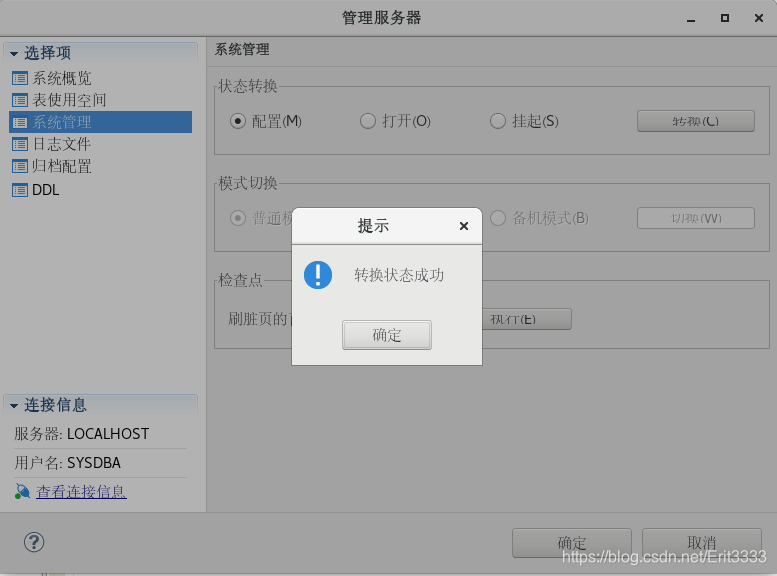 图3-1 转换至配置状态
图3-1 转换至配置状态
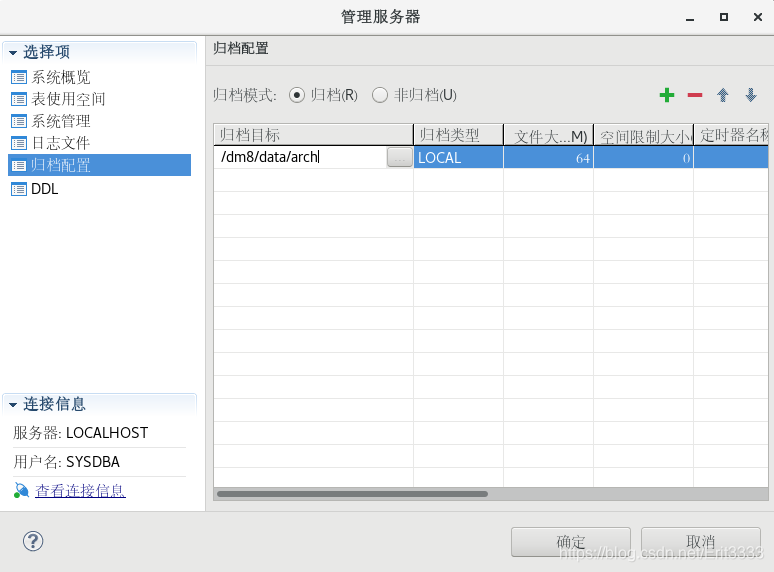 图3-2 开启归档模式
图3-2 开启归档模式
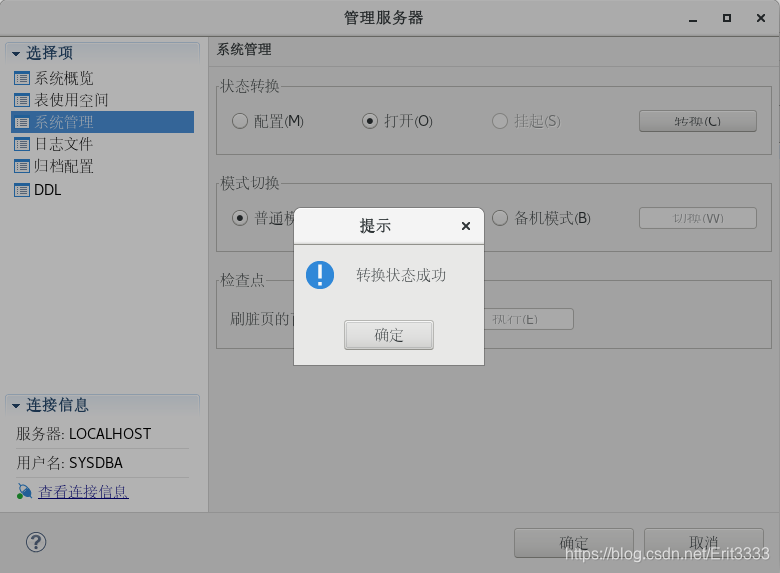 图3-3 转换至打开状态
图3-3 转换至打开状态
2. CLI命令行开启,通过disql:
su dmdba
cd /dm8/bin
./disql sysdba/Dameng123:5236
alter database mount;
alter database archivelog;
alter database add archivelog 'type=local, dest=/dm8/data/arch, file_size=100, space_limit=0';
select name, arch_mode from V$database;
alter database open;
四、备份还原
备份:物理备份、逻辑备份
还原:物理还原、逻辑还原
物理备份:热备、冷备
热备:联机备份,需要开启数据库服务,并且需要开启归档,数据库需要处于打开(OPEN)状态,可以备份数据库、表空间、表、归档日志。
使用manager和disql工具完成热备。
冷备:脱机备份,需要开启DmAPService服务,并且需要关闭数据库服务,不需要开启归档,针对整库做备份。
使用console和dmrman工具完成冷备。
物理还原:脱机还原,需要关闭数据库服务。
使用console和dmrman工具完成物理还原。
逻辑备份、逻辑还原:联机备份,联机还原,是对全库,及数据库对象(用户、模式、表视图和存储过程等)的备份还原。
使用逻辑导出(dexp)和逻辑导入(dimp)是DM数据库的两个命令行工具完成。
五、配置文件dm.ini参数修改
参数属性分为三种:静态、动态和手动。
静态:可以被动态修改,修改后重启数据库服务才能生效。
动态:可以被动态修改,修改后即时生效。
手动:不能被动态修改,必须手动修改dm.ini文件,重启数据库服务后生效。
动态修改:DBA用户在数据库服务器运行期间,通过调用系统过程SP_SET_PARA_VALUE()、SP_SET_PARA_DOUBLE_VALUE()、SP_SET_PARA_STRING_VALUE()对参数值进行修改。动态参数又分为会话级和系统级两种。会话级参数被修改后,新参数值只会影响新创建的会话,之前创建的会话不受影响;系统级参数的修改则会影响所有的会话。
修改参数的方法:
1. 手动编辑配置文件dm.ini
vi dm.ini,修改完成后,重启数据库服务。
2. 动态修改
SP_SET_PARA_VALUE(参数类型, ’参数名’, 参数值)参数类型=1,在内存和ini文件中都修改参数值,此时只能修改动态的配置参数。
参数类型=2,只在ini文件中修改配置参数,此时可用来修改静态配置参数和动态配置参数。
参数名和参数值详情可以查阅《DM8系统管理员手册》。
3. 通过console工具修改参数,修改完成后需要重启数据库服务。
4. alter system修改。
来源:oschina
链接:https://my.oschina.net/u/4312211/blog/4816796